Photoshop调出人物照片暖色效果
摘要:照片处理教程,用一张普通照片制作出暖色幻想色。photoshop教程最终效果1.下图是我要制作的照片,将它粘贴到画布上。复制女孩图层,点击"...
照片处理教程,用一张普通照片制作出暖色幻想色。

photoshop教程最终效果
1.下图是我要制作的照片,将它粘贴到画布上。

复制女孩图层,点击"滤镜>模糊>高斯模糊"并如下设置,完成后将图层的混合模式设置为"叠加"

在按Ctrl+L调出色阶,并如下设置
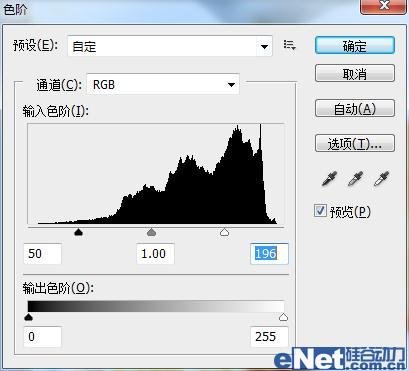
我们会得到这样效果

2.选择"画笔工具"并如下设置
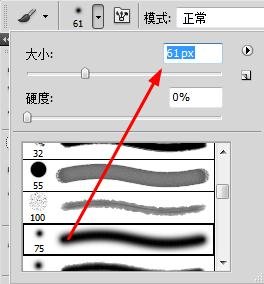
设置颜色为白色,新建一个图层,然后再女孩周围进行涂抹,完成后添加一个"高斯模糊"如上面的步骤一样

3.下载下面的云图片
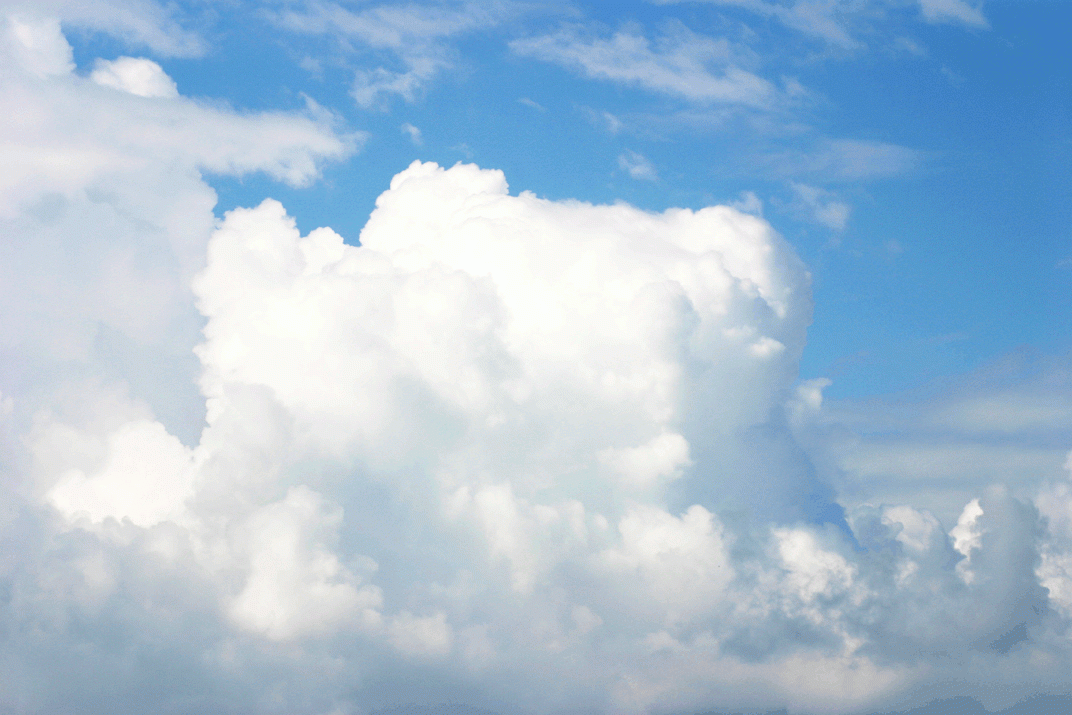
【Photoshop调出人物照片暖色效果】相关文章:
上一篇:
Photoshop调出梦幻柔美的粉色调
